放置坐标尺寸
-
选择草图选项卡→尺寸组→自动坐标尺寸列表→坐标尺寸
.gif) 。
。 -
在尺寸命令条上,选择一个尺寸方位选项:
-
水平/竖直
-
用尺寸轴
-
使用坐标系
要查看示例,请参考坐标尺寸命令。
-
-
单击要作为尺寸原点的元素或关键点 (1)。
-
单击以放置公共原点 (2)。
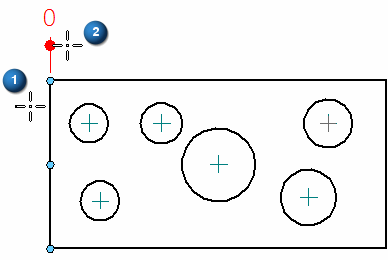
-
单击要测量的第一个元素 (3)。尺寸会放置,其文本与零尺寸的文本对齐。
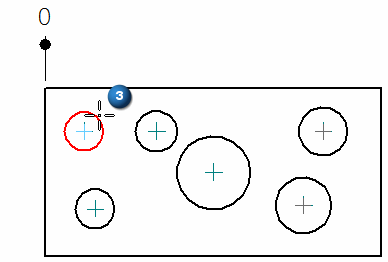
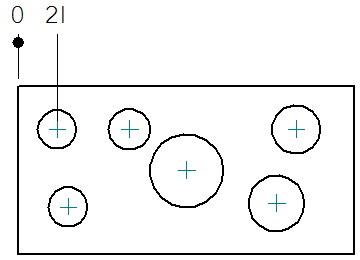
- 根据需要,选择以下操作之一:
- 要继续放置尺寸到原对齐集,则依次单击要测量的元素。
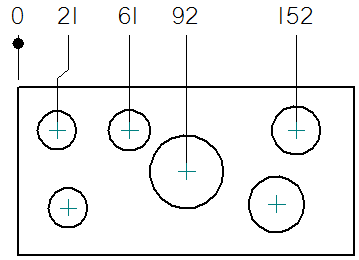
- 要放置尺寸到新对齐集,则使用 Alt + 单击
来选择要测量的下一个元素。然后移动光标,直到尺寸文本处于所需位置,单击以放置该尺寸。
.gif)
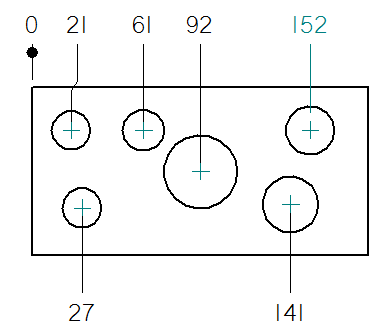
- 要重新指定公共原点,则按一次 Esc 键,然后指定新的公共原点。下图中,坐标尺寸引用三个不同的公共原点。
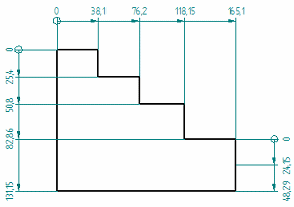
- 要继续放置尺寸到原对齐集,则依次单击要测量的元素。
Tip:
-
当在尺寸样式或尺寸属性对话框的线和坐标选项卡中选择启用自动添加折线选项时,可在放置坐标尺寸的同时添加折线。
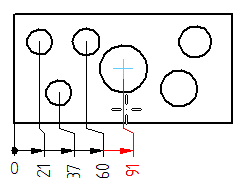
-
您可以通过设置尺寸样式对话框中的线和坐标选项卡的选项来允许使用负值和允许原点值变为非零值。
-
可以在现有坐标尺寸上添加或移除折线。选定选择命令,然后在按住 Alt 键的同时单击。
-
可以使用尺寸命令条上的折线按钮来移除现有坐标尺寸上的所有折线。
-
可以在图纸视图中显示坐标系,并使用坐标系轴确定尺寸线对齐。请参见使用坐标系放置坐标尺寸。
